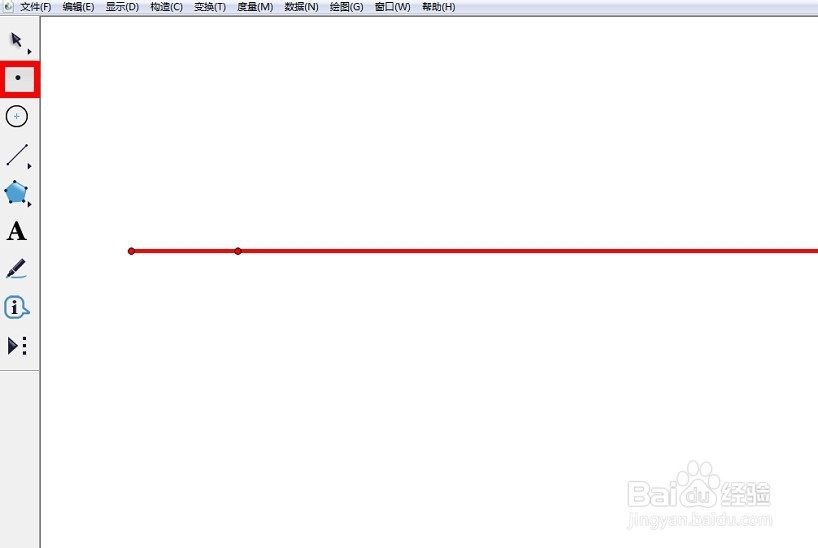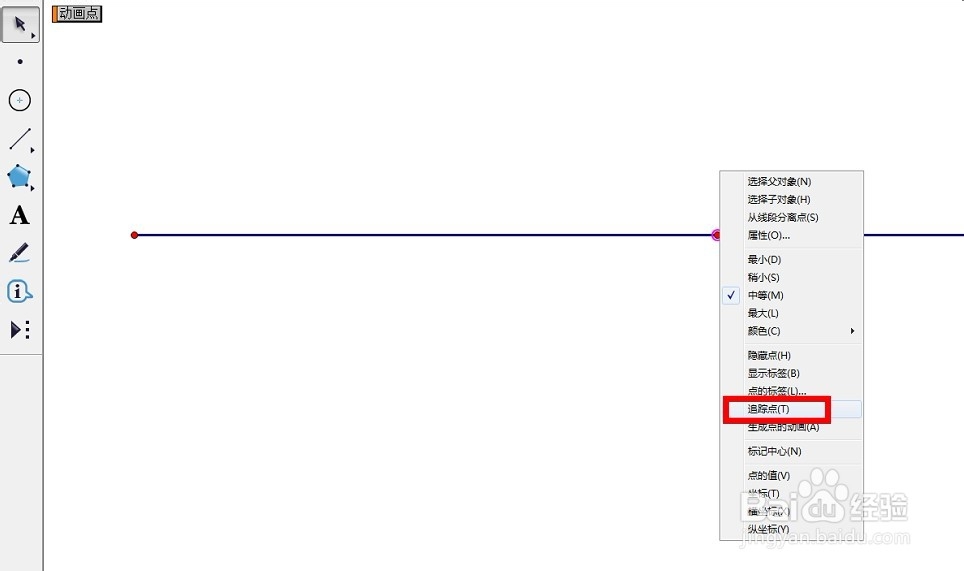在几何画板中绘制点动成线动画
1、打开几何画板软件,选择工具栏中的“线段直尺工具”,在几何画板作图区域绘制一条线段。
2、选择工具栏中的“点工具”,在所绘制的线段上取一点。
3、选中该点,单击菜单栏中“编辑”——“操作类按钮”——“动画”。在弹出的属性窗口中设置方向为“双向”,速度为“快速”,点击“确定”,完成动画设置。
4、选中点,点击鼠标右键,单击“追踪点”
5、隐藏除运动的点之外线、点。点击按钮,当点运动之后即可看到由点组成的轨迹。
声明:本网站引用、摘录或转载内容仅供网站访问者交流或参考,不代表本站立场,如存在版权或非法内容,请联系站长删除,联系邮箱:site.kefu@qq.com。